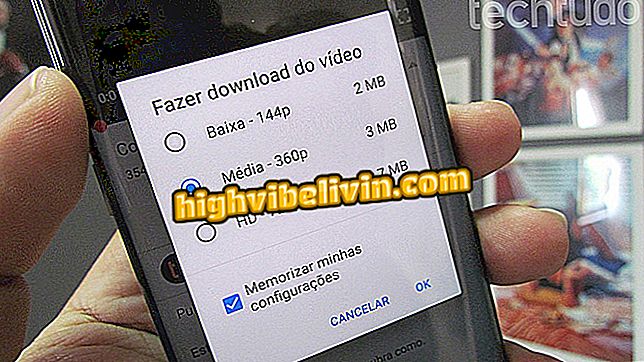Како да подесите и омогућите режим Не ометај на иПхоне-у са иОС-ом 11
ИПхоне (иОС) има изворну функцију која блокира мобилне обавијести. Функција "Не узнемиравај" је корисна за избегавање ометања од друштвеног умрежавања док је на послу или спречавање телефона да звони или вибрира ноћу, ометајући ваш сан. У иОС 11, систем је такође у стању да детектује када корисник аутоматски укључује и искључује обавештења.
Погледајте следећи корак, како да подесите и користите режим Не ометај на иПхоне уређају. Важно је запамтити да су неке карактеристике представљене у упутству доступне само у најновијој верзији Аппле система - иОС 11, који је компатибилан са телефонима који су лансирани након 2013, осим иПхоне 5Ц.

Шта се мења са иОС 11: Погледајте шта је ново у систему
ИОС 11 црасх показује иПхоне фотографије на екрану закључане лозинком
Како да конфигуришете
Корак 1. Приступите иОС поставкама и додирните "Не ометај".

Приступите поставкама Не ометај
Корак 2. Да бисте подесили тихо време, активирајте ставку "Планирано" и додирните опцију испод да бисте подесили време почетка и завршетка "Не ометај". На тај начин, дневно, током подешеног времена, функција ће бити активирана и неће вам сметати. Функција је идеална за употребу ноћу.

Подешавање Не ометај распоред
Корак 3. У опцији "Муте", можете да изаберете да ли да искључите или искључите обавештења само када је иПхоне искључен или увек укључен. У овом другом случају, чак и ако користите уређај, обавештења ће бити утишана.

Подешавање када ће иПхоне бити искључен
Корак 4. Додирните "Дозволи" да бисте изабрали које позиве желите да примате. Опција "Сви" омогућава свакоме да позове; "Нико" не утишава све везе; и "Фаворити" дозвољава само позиве из омиљених контаката у именику. Погледајте како да додате и управљате својим омиљеним контактима за иОС.

Дозвољавање веза у режиму Не ометај
Корак 5. Ако желите, можете дозволити звоњење важног ц чак и док је функција Не ометај укључена. Само проверите опцију "Репеат Линкс". На тај начин, иПхоне неће угасити други позив са истог броја за мање од три минута.

Омогућавање поновљених позива
Корак 6. Не узнемиравајте док возите омогућава вам да утишате обавештења ако возите. Да бисте га подесили, додирните "Омогући" и изаберите да ли желите да се функција аутоматски активира на основу вашег кретања, повезивања на Блуетоотх додатак или ручно.

Подешавање Не ометај приликом вожње
Корак 7. Током вожње можете подесити и аутоматске одговоре. Да бисте то урадили, додирните "Аутоматско одговарање на" и изаберите групу контаката. Испод, у "Ауто Ансвер", можете уредити поруку са аутоматским одговором.

Подешавање аутоматског одговора
Како ручно активирати
Такође можете ручно да омогућите режим Не ометај и Не ометај током вожње. Пре, међутим, потребно је додати пречицу до новог контролног центра за иПхоне. Да бисте то урадили, следите доле наведене кораке.
Корак 1. Приступите иОС поставкама и додирните "Контролни центар". Затим додирните "Прилагоди контроле".

Отворите поставке контролног центра
Корак 2. Превуците екран у одељак „Више контрола“ и додирните дугме „+“ лево од „Не ометај приликом вожње“.

Додавање пречице не ометању режима приликом вожње
Корак 3. Сада да бисте активирали или деактивирали функцију, једноставно повуците прст од доње ивице екрана према центру да бисте отворили Контролни центар и додирните икону половине месеца да бисте активирали режим Не ометај. Не ометај Када се вожња може активирати помоћу иконе аутомобила.

Ручно укључивање начина рада Не ометај
Узмите савете за постављање Не ометај и избегавајте сметње током рада или током вожње.
иОС 11 има проблема са складиштењем на иПхоне 6С? Не можете одговорити на ову тему